สารบัญ
ทุกวันนี้ทุกคนคุ้นเคยกับการปรับเสียงอัตโนมัติในเพลง
กลายเป็นคุณลักษณะที่โดดเด่นของการบันทึกเสียง ไม่ใช่แค่เพื่อจุดประสงค์ดั้งเดิมเท่านั้น ซึ่งก็คือการปรับเสียงที่หลงทางโดยอัตโนมัติ ตามที่คุณคาดหวังจากชื่อ .
ตอนนี้มันยังใช้กับเพลงและวิดีโอฮิปฮอปทุกเพลงด้วย — มันกลายเป็นสุนทรียภาพในแบบของมันเอง
แต่คุณจะทำให้ได้เอฟเฟ็กต์การปรับแต่งอัตโนมัติที่โดดเด่นได้อย่างไร
โชคดีที่ Adobe Audition มีทุกอย่างที่คุณต้องการเพื่อให้เสียงของคุณดังที่สุดในชาร์ต และบทช่วยสอนนี้ตอบคำถามนั้น
Automatic Pitch Correction
คำศัพท์ที่ถูกต้องสำหรับ Autotune ใน การออดิชั่นคือ การแก้ไขระดับเสียงอัตโนมัติ
คุณสามารถค้นหาเอฟเฟกต์นี้ได้โดยไปที่เมนูเอฟเฟกต์ จากนั้นเลือกเวลาและระดับเสียง และเลือกการแก้ไขระดับเสียงอัตโนมัติ
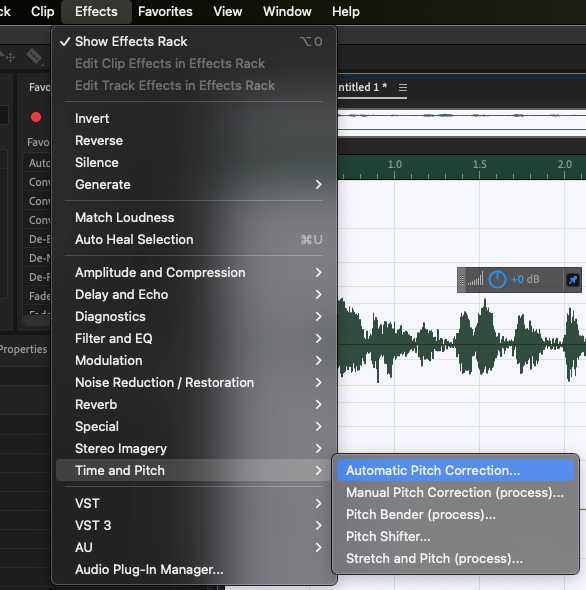
การดำเนินการนี้จะเปิดกล่องโต้ตอบ Automatic Pitch Correction ขึ้นมา
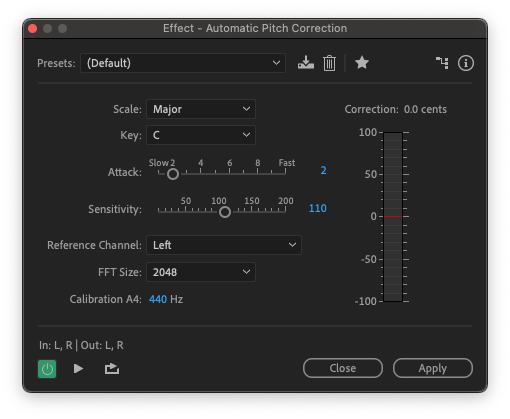
เอฟเฟกต์การแก้ไขระดับเสียงจะถูกเพิ่มไปยังชั้นวางเอฟเฟกต์ของ Audition ทางด้านซ้าย .
ปรับแต่งเสียงอัตโนมัติได้สองวิธี
การแตะเบาๆ ที่การตั้งค่าจะช่วยแก้ไขความไม่สมบูรณ์ของเสียงในเสียงของคุณ และช่วยให้เสียงมีการปรับแต่ง การตั้งค่าแบบ Extreme จะให้เสียงปรับแต่งอัตโนมัติที่โดดเด่น
การตั้งค่าปรับแต่งอัตโนมัติของ Adobe Audition
การตั้งค่าในการปรับแต่งอัตโนมัติมีดังนี้:
- มาตราส่วน : สเกลสามารถเป็น Major, Minor หรือ Chromatic เลือกขนาดเพลงของคุณหากคุณไม่แน่ใจว่าจะใช้มาตราส่วนใด ให้ไปที่ Chromatic
- คีย์ : คีย์ดนตรีของแทร็กเสียงของคุณ โดยปกติแล้ว คุณจะเลือกคีย์ของแทร็กของคุณ อย่างไรก็ตาม หากตั้งค่าของคุณเป็น Extreme คุณควรลองใช้คีย์อื่นเพื่อฟังว่าการเปลี่ยนแปลงนี้ทำให้เกิดอะไร บางครั้งคีย์อื่นสามารถสร้างเสียงออโต้จูนที่ดีกว่าซึ่งคีย์ที่แทร็กมีอยู่จริง
- โจมตี : ปรับความเร็วของออโต้จูนที่เปลี่ยนระดับเสียงบนแทร็กของคุณ การตั้งค่าเสียงต่ำจะส่งผลให้เสียงร้องเป็นธรรมชาติและเป็นธรรมชาติมากขึ้น การตั้งค่าที่รุนแรงมีแนวโน้มที่จะสร้างเสียงอัตโนมัติแบบคลาสสิก "หุ่นยนต์"
- ความไว : ตั้งค่าบันทึกเกณฑ์ที่ไม่ต้องแก้ไข ยิ่งตั้งค่าสูง โน้ตก็จะยิ่งถูกแก้ไขมากขึ้น
- ช่องสัญญาณอ้างอิง : ซ้ายหรือขวา ให้คุณเลือกช่องสัญญาณต้นทางที่การเปลี่ยนแปลงระดับเสียงจะได้ยินง่ายที่สุด แม้ว่าคุณจะเลือกเพียงช่องเดียว เอฟเฟ็กต์จะยังคงมีผลกับทั้งสองช่อง
- FFT Size : ย่อมาจาก Fast Fourier Transform พูดอย่างกว้างๆ ค่าน้อยๆ จะใช้ได้กับความถี่ที่สูงกว่า และค่าที่มากขึ้นจะใช้กับความถี่ที่ต่ำลง
- การปรับเทียบ : กำหนดมาตรฐานการปรับแต่งสำหรับเสียงของคุณ ในเพลงตะวันตกส่วนใหญ่ นี่คือ 440Hz อย่างไรก็ตาม ขึ้นอยู่กับประเภทของเพลงที่คุณกำลังทำอยู่ คุณสามารถปรับเปลี่ยนสิ่งนี้ได้ตามความต้องการของคุณ สามารถตั้งค่าได้ระหว่าง 410-470Hz.
คุณอาจชอบ: A432 กับ A440 มาตรฐานการปรับเสียงใดดีกว่ากัน
เครื่องวัดการแก้ไข การแสดงภาพว่ามีการใช้เอฟเฟ็กต์มากน้อยเพียงใดกับแทร็กเสียงร้อง
ปรับแต่งเสียงร้องอัตโนมัติที่ใช้งานอยู่
คุณสามารถเลือกแทร็กทั้งหมดได้โดยดับเบิลคลิกที่รูปคลื่น
เพื่อเลือกส่วนของเสียงร้องโดยการคลิกซ้ายและลากเพื่อเลือกส่วนของแทร็กที่คุณต้องการใช้เอฟเฟ็กต์
เอฟเฟ็กต์นี้สามารถใช้ได้ทั้งในโหมด Multitrack หรือ Waveform ดังนั้น อย่างไรก็ตาม หากคุณกำลังแก้ไขเสียง คุณจะสามารถใช้การปรับเสียงอัตโนมัติได้
การโจมตีและความไวมักจะทำงานได้ดีที่สุดเมื่ออยู่ใกล้กันพอสมควร
การออดิชั่นมาพร้อมกับค่าที่ตั้งไว้ล่วงหน้าหลายค่าสำหรับ ผล. ค่าเริ่มต้นจะอนุญาตให้มีความไวแสงซึ่งจะช่วยปรับแต่งเสียง แต่จะไม่ปล่อยให้เสียงนั้นดูเหมือนหุ่นยนต์และราบเรียบ
นอกจากนี้ยังมีการตั้งค่าล่วงหน้าสำหรับสเกล A Minor และ C Major รวมถึงการตั้งค่าล่วงหน้าสำหรับการแก้ไขขั้นสูง — ซึ่งจะ ส่งผลให้เกิดการเปลี่ยนแปลงครั้งใหญ่และเอฟเฟ็กต์ autotune แบบคลาสสิก — และ Subtle Vocal Correction ซึ่งจะช่วยให้แนวทางที่เหมาะสมยิ่งขึ้นในการแก้ไขแทร็กเสียง
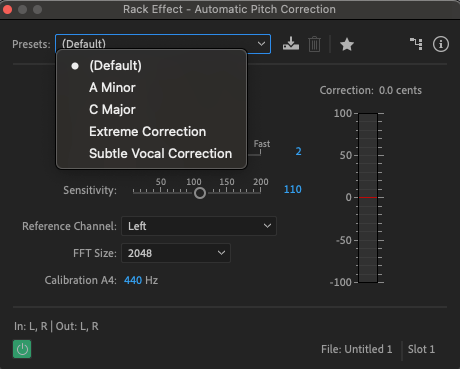
สรุป
เช่นเดียวกับปลั๊กอินหรือเอฟเฟ็กต์ใดๆ สิ่งที่ดีที่สุดที่ควรทำคือลองใช้การตั้งค่าต่างๆ จนกว่าคุณจะพบการตั้งค่าที่คุณพอใจ กุญแจสำคัญในการตั้งค่าที่ถูกต้องสำหรับเสียงของคุณคือการทดลองและเรียนรู้
และเนื่องจาก Audition รองรับการแก้ไขแบบไม่ทำลาย คุณจึงไม่ต้องกังวลเกี่ยวกับการเปลี่ยนแปลงเพลงของคุณอย่างถาวร
อย่างไรก็ตาม การปรับอัตโนมัติของ Adobe Audition นั้นค่อนข้างธรรมดาในแง่ ที่มีคุณภาพและมีปลั๊กอินอื่น ๆ ที่สามารถทำอะไรได้มากกว่านั้น สำหรับรายการปลั๊กอินที่ดีที่สุดที่ครอบคลุมสำหรับ Adobe Audition โปรดดูบทความปลั๊กอิน Adobe Audition ของเรา
ดังนั้น ไม่ว่าคุณกำลังมองหาที่จะเป็น T-Pain คนต่อไปและแสดงนำในแนวฮิปของคุณเอง กระโดดวิดีโอ หรือเพียงแค่พยายามทำให้เสียงที่เปล่งออกมาในบางครั้งราบรื่นขึ้น การแก้ไขระดับเสียงอัตโนมัติจะช่วยคุณได้

